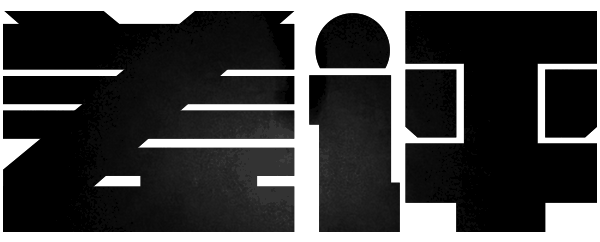联想这个品牌几乎所有用户都了解吧,联想不仅是在电脑上有突出的成绩还有推出手机,这个知名度较大的品牌还是有很多用户使用的。安装了win10系统的联想笔记本需要重装系统要怎么来操作呢?这是一位系统自用户的疑问,那小编下面就来为这问用户解答,各位小伙伴们也一起来了解联想笔记本应如何重装win10系统吧。
重装须知:如果是预装win8/win10机型,需要uefi U盘重装win8/win10 64位
一、准备工作
1、8G或更大容量空U盘
2、制作pe启动盘
3、系统下载:www.xitongzu.net
二、联想笔记本重装系统步骤如下
1、制作好pe启动盘之后,将win10系统iso镜像直接复制到U盘,wepe启动盘支持大于4G镜像;
2、在联想电脑上插入pe启动盘,重启后不停按F12启动快捷键,调出启动菜单对话框,选择识别到的U盘选项,一般是USB HDD选项,选择之后按回车。如果没有反应,则在关机状态下按下电源键旁边的Novo一键恢复键;
3、启动后调出Novo Button Menu菜单,按↓方向键选择Boot Menu,按回车;
4、调出启动菜单选择框,选择识别到的U盘项,一般是USB HDD项,选择按回车;
5、选择windows pe分辨率,默认选择第1个,也可以选择第2个指定分辨率,按回车;
6、进入到pe之后,如果之前已经是预装win10机型,直接执行第9步,如果需要全盘重新分区,则双击桌面上的【分区助手(无损)】,选择磁盘1,点击【快速分区】,如果你是多个硬盘,要选对,不要误删;
7、设置分区数目、分区大小以及分区类型,卷标为【系统】的系统盘建议50G以上,由于选择了UEFI启动,磁盘类型要选择GPT,【分区对齐到】是4k对齐,2048扇区就行,也可以4096扇区,确认无误后点击开始执行;
8、分区过程很快,分区完成后,如图所示,GPT分区会有两个没有盘符的ESP和MSR,这两个分区别去动,只需要看你分出的C、D盘等,如果盘符被占用,选择已经占用C盘的那个盘,左侧选择【更改盘符】,以此类推,不改也是可以的,可以根据卷标【系统】来判断系统盘的位置;
9、接着打开此电脑—微PE工具箱,右键win10系统iso镜像,选择【装载】,如果没有装载,右键—打开方式—资源管理器;
10、双击【双击安装系统.exe】,运行安装工具,选择【还原分区】,GHO WIM ISO映像路径会自动提取到win10.gho,接着选择安装位置,一般是C盘,或者根据卷标或总大小来判断,选择之后,点击确定;
11、如果弹出这个提示,不用管,点击是,继续;
12、弹出这个对话框,选择完成后重启以及引导修复,点击是;
13、转到这个界面,执行win10系统安装部署到C盘的过程,需要等待一段时间;
14、操作完成后,10秒后会自动重启计算机;
15、重启过程拔出U盘,之后进入到这个界面,执行win10系统组件安装、驱动安装以及激活操作;
16、再次重启进入系统自动配置过程,也需要等待一段时间;
17、最后启动进入win10桌面,联想笔记本电脑重装系统完成。
以上就是联想笔记本应如何重装win10系统的解决方法,如果你也是使用联想win10系统那么不妨趁现在了解一下吧。
这是水淼·dedeCMS站群文章更新器的试用版本更新的文章,故有此标记(2023-04-19 08:34:58)